Upgraded URLs Hangout on Air
Πίνακας περιεχομένων:
- Διαγραφή πλήρους ιστορικού γραμμής διευθύνσεων
- Διαγραφή μεμονωμένων στοιχείων
- Απενεργοποιήστε μόνιμα το ιστορικό της γραμμής διευθύνσεων
- συμπέρασμα

Λοιπόν, η εκκαθάριση της ιστορίας είναι σίγουρα ένα μέτρο για να κρατηθούν τα πράγματα μυστικά και να διατηρηθεί η ιδιωτικότητα. Αν αυτή είναι η πραγματικότητα, γιατί φροντίζουμε μόνο το ιστορικό του προγράμματος περιήγησης; Θέλω να πω ότι τα κομμάτια μας είναι σε όλο τον υπολογιστή, όχι; Διατηρείται στο μενού έναρξης, στη γραμμή εργασιών, σε διαλόγους εκτέλεσης, στην αναζήτηση παραθύρων και στη γραμμή διευθύνσεων του εξερευνητή.
Σήμερα θα σας δείξουμε πώς μπορεί να διαγραφεί το ιστορικό των γραμμών διευθύνσεων του εξερευνητή Windows ως σύνολο ή μεμονωμένα κομμάτια. Αλλά πριν ξεκινήσουμε, ας δούμε ένα παράδειγμα τέτοιας ιστορίας.

Μπορείτε να αποκτήσετε πρόσβαση στο ιστορικό του εξερευνητή κάνοντας κλικ στο αναπτυσσόμενο κουμπί γραμμής διευθύνσεων που βρίσκεται στο δεξιό άκρο της γραμμής διευθύνσεων. Στην ιδανική περίπτωση, όταν ξεκινάτε να πληκτρολογείτε μια διεύθυνση, το σύστημα συγκεντρώνει και προτείνει τον χρήστη με ταιριαστό ιστορικό.
Cool Tip: Εκτός από την ιστορία, η γραμμή διευθύνσεων του εξερευνητή είναι επίσης ικανή να εξυπηρετεί το πρόγραμμα περιήγησης όπως αυτόματη συμπλήρωση. Δείτε πώς μπορείτε να το ενεργοποιήσετε στα Windows 7.
Αυτό σημαίνει ότι αν μοιράζεστε τον υπολογιστή σας θα μπορούσατε να διακινδυνεύσετε τους σημαντικούς και μυστικούς καταλόγους ή αρχεία σας. Έτσι, είναι καλύτερα να τα ξεφορτωθείτε όταν χρειαστεί.
Διαγραφή πλήρους ιστορικού γραμμής διευθύνσεων
Η διαγραφή της ιστορίας δεν μπορεί να γίνει ευκολότερη από αυτή. Το μόνο που χρειάζεται να κάνετε είναι να κάνετε δεξί κλικ στη γραμμή διευθύνσεων του εξερευνητή (σε κενό χώρο) και να επιλέξετε Διαγραφή ιστορικού όπως φαίνεται στην παρακάτω εικόνα.

Διαγραφή μεμονωμένων στοιχείων
Υπάρχει μια μικρή εργασία μητρώου που εμπλέκονται σε αυτή τη διαδικασία. Ας δούμε τα βήματα που πρέπει να γίνουν.
Βήμα 1: Ξεκινήστε το παράθυρο διαλόγου Εκτέλεση πατώντας το πλήκτρο Windows + R. Στη συνέχεια, πληκτρολογήστε regedit και πατήστε Enter για να ανοίξετε τον Επεξεργαστή Μητρώου των Windows.

Βήμα 2: Στον Επεξεργαστή μητρώου από το αριστερό παράθυρο περιηγηθείτε στο HKEY_CURRENT_USER \ Software \ Microsoft \ Windows \ CurrentVersion \ Explorer \ TypedPaths και κάντε διπλό κλικ στο TypedPaths.

Βήμα 3: Στο δεξιό παράθυρο θα δείτε μια λίστα καταχωρήσεων όπως url1, url2 και ούτω καθεξής (που αντιστοιχούν στον αριθμό των καταχωρήσεων στο ιστορικό σας). Κάντε δεξί κλικ στο στοιχείο που θέλετε να καταργήσετε και επιλέξτε Διαγραφή.

Τώρα μπορείτε να κλείσετε τον επεξεργαστή. Επίσης, κλείστε όλες τις εμφανίσεις των εξερευνητών των Windows και ανοίξτε ένα νέο. Προσπαθήστε ξανά να αποκτήσετε πρόσβαση στο ιστορικό και θα δείτε ότι το στοιχείο που μόλις διαγράψατε δεν εμφανίζεται πια.
Προειδοποίηση: Είναι πάντα καλό να κάνετε ένα αντίγραφο ασφαλείας του μητρώου πριν κάνετε οποιεσδήποτε αλλαγές στο ίδιο. Σε περίπτωση που κάνετε κάτι που δεν πρέπει να κάνετε, το αντίγραφο ασφαλείας θα έρθει στη διάθεσή σας.
Απενεργοποιήστε μόνιμα το ιστορικό της γραμμής διευθύνσεων
Εάν δεν θέλετε να δείτε το ιστορικό καθόλου, μπορείτε να κάνετε δεξί κλικ στο TypedPaths και να μεταβείτε στα Δικαιώματα. Στη συνέχεια, απενεργοποιήστε όλα τα δικαιώματα για τον συγκεκριμένο χρήστη.

Αν και λειτουργεί, προτείνω να μην το κάνετε αυτό. Μπορεί να καταλήξει να αλλοιώσετε άλλα πράγματα χωρίς τη γνώση σας.
συμπέρασμα
Εάν αισθανθείτε ποτέ ότι η ιστορία του εξερευνητή κινδυνεύει κάτι, μπορείτε να το ξεφορτωθείτε. Εκτός αυτού, μπορεί να έχετε το δικό σας λόγο για να το κάνετε αυτό. Πείτε μας αν βοηθάει ή μοιράζεται ένα τέχνασμα που γνωρίζετε σε παρόμοιο πλαίσιο.
Hackers ήταν σε θέση να αποκτήσουν μια λίστα με τα μέλη του Billoreilly.com premium, συμπεριλαμβανομένων των διευθύνσεων ηλεκτρονικού ταχυδρομείου, των κωδικών πρόσβασης στο διαδίκτυο και της πόλης και του κράτους όπου ζουν. Μερικές από τις πληροφορίες δημοσιεύθηκαν την Παρασκευή στο Wikileaks.com, το οποίο έχει πυρποληθεί από συντηρητικούς σχολιαστές, συμπεριλαμβανομένου του O'Reilly, για δημοσίευση των μηνυμάτων του Palin.
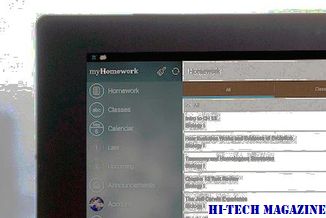
"Το Wikileaks ενημερώθηκε ότι το hack ήταν μια απάντηση στις πρόσφατες χτυπητές επιθέσεις πάνω από την ιστορία του ηλεκτρονικού ταχυδρομείου της Sarah Palin - συμπεριλαμβανομένων και των Wikileaks και άλλων μελών του Τύπου ", δήλωσε ο Wikileaks στην ιστοσελίδα του. "Οι Hacktivists, που έδιωξαν τις μύτες τους στον εγκέφαλο, ανέλαβαν τον κύριο ιστότοπο του O'Reilly, Billoreilly.com."
Πώς να προσθέσετε τη γραμμή διευθύνσεων στη γραμμή εργασιών στα Windows 10/8 / Αγγίξτε πληκτρολόγιο, συνδέσμους και άλλες γραμμές εργαλείων στη γραμμή εργασιών των Windows. Η γραμμή διευθύνσεων σάς επιτρέπει να εκκινήσετε διευθύνσεις URL και εργαλεία.

Ένας από τους τρόπους με τους οποίους μπορείτε να κάνετε τα Windows καλύτερα για σας είναι να σας επιτρέπουν να ανοίγετε απευθείας έναν ιστότοπο από τη γραμμή εργασιών των Windows. Εδώ είναι ένας απλός τρόπος με τον οποίο μπορείτε να το κάνετε. Δεν χρειάζεται καν να ξεκινήσετε το πρόγραμμα περιήγησης για αυτό, πρώτα.
Πώς να δείτε και να διαγράψετε το ιστορικό του youtube στο Android

Μάθετε πώς μπορείτε να προβάλετε και να διαγράψετε το ιστορικό του YouTube στο Android ICS και το Jelly Bean.







